
De siger, at det bedste kamera er det, du har med dig, og de fleste smartphone-kameraer kan nu let erstatte et point-and-shoot. For brugere, der har erfaring med at tage billeder, kan overgangen fra et "ægte" kamera til en smartphone være let, men for brugere uden fotograferingoplevelse kan det være en reel udfordring at få et anstændigt udseende fra din telefon. Heldigvis er smartphone-kameraer ofte mere intuitive end mere traditionelle kameraer, og landing af det bedst mulige skud tager bare et par overvejelser.
Jeg bruger forskellige Android-telefoner til denne vejledning, men du skal let kunne anvende de metoder, der bruges her på enhver smartphone - vær opmærksom på de grundlæggende spil her, ikke nødvendigvis den interface, der bruges.
Sørg for, at linsen er ren
Dette burde virkelig være en selvfølge, men du vil blive overrasket over, hvor mange mennesker glemmer at kontrollere linsen for udtværing, før de prøver at tage et billede. Disse er trods alt stadig telefoner, så de udsættes for rigelige mængder fingeraftryk og snavs fra at blive kastet i lommer og andre former for misbrug - mens kameraer normalt ikke er det. Så ja, sørg for at linsen er ren og pletfri, før du pisker den telefon ud og begynder at snappe billeder.

Nu hvor du er klar til at kanalisere din indre fotograf, lad os tale om faktisk at bruge dette kamera.
Belysning er alt
Belysning er helt afgørende for at få et godt billede - og dobbelt så for smartphones, som ofte ikke klarer sig så godt i svagt lys som enkeltstående kameraer. Dårlig belysning på et normalt kamera giver et sub-par foto, men dårlig belysning på et smartphone-kamera kan producere absolut affald.
Så lad os tale om det grundlæggende. Du har set professionelle fotosessioner, hvor de har en helt latterlig mængde lys bag fotografen, ikke? Der er en god grund til det: belysning er alt, hvad detalje angår. Korrekt belysning kan gøre alt fra at sætte fokuspunktet nøjagtigt, hvor du vil have det, for at få huden til at se baby glat ud.
Så hvor skal du stå? Hvor skal emnet være? Tænk på et fotostudie: lysene er bagpå og skinner på motivet, og fotografen er et eller andet sted i midten. Den samme idé gælder for at tage enkle smartphonebilleder: undgå at sætte lyskilden på motivets ryg - bevæg dig, indtil lyskilden er bagved , fremhæver emnet. Her er et godt eksempel på dårlig belysning versus optimal belysning:


Her er et par hurtige tip, du skal huske på, når du optager med din smartphone:
- Undgå direkte sollys. Dette vil vaske hele billedet ud. Overskyede dage er for at tage billeder, men hvis det er solrigt, så prøv at finde noget skygge. Det skulle give præfektbelysningssituationen.
- Når du er indendørs, skal du skyde nær et vindue. Husk, at du ikke skal sætte dit emne tilbage i vinduet, men snarere have dem / det vendt mod vinduet. Vær opmærksom på, hvor solen er, da belysning inde i bygningen vil ændre sig hele dagen.
- Undgå blitz i et mørkt rum. Hvis du kan, så prøv ikke at bruge blitzen til at tage nærbilleder (eller makro). Dette kan vaske motiver ud, mens baggrunden bliver mørk. Flashen kan være fantastisk til at tage et hurtigt, bredt skud i et mørkt miljø, men for enhver form for "portrætfotografering" er det et no-go. Se nedenfor for et eksempel på, hvor hård flashen kan være i et mørkt rum.

Igen, bevæg dig rundt! Spil med det. Jo flere forskellige billeder du tager, jo bedre skud får du af at se anstændigt ud. Det kan tage lidt at finde ud af hele denne "belysning"-ting, men når du først gør det, begynder det at komme meget mere naturligt. Der er dog endnu et stykke i puslespillet, der går hånd i hånd med belysning.
Kontroller altid eksponeringen og fokus
Åh, snap - vi brugte lige et fotograferingsord. Eksponering? Hvad er det?! For at udtrykke det som det enkleste er eksponering den mængde lys, der når kameraets sensor. For at gøre det lettere at forstå, tag din telefon og åbn kameraet. Find nu en scene med både lyse og mørke genstande. Tryk på det sorte — se hvordan hele rammen lyser op? Tryk nu på det lette objekt - alt skal blive mørkere. Dette er i det væsentlige din telefon, der foretager en automatisk eksponeringsjustering. Sejt, ikke? Moderne telefonkameraer gør eksponeringen så enkel, især sammenlignet med mere avancerede kameraer, der ikke har berøringsskærme. Her er et kig på forskellen, som eksponeringen kan gøre:


Men det er den anden halvdel af god belysning. Nogle gange vælger telefonen automatisk en slags "centralt" eksponeringspunkt efter at have set hele billedet (du kan normalt se dette ske - når du flytter telefonen, vil lyset skifte på skærmen), men hvis du vil have mere kontrol over belysningen, tryk bare lidt rundt for at få den perfekte eksponering. Du vil generelt ikke bruge ekstremerne her, så undgå at banke på supermørke eller superlyse objekter. Ligesom alt andet, leg med det og se, hvad der ser bedst ud.
På samme måde kan du ændre fokus på fotografiet ved blot at trykke på det. Et lavt ”dybdeskarphed” - et skud, hvor et afsnit af billedet er i perfekt fokus, og resten er sløret - er ofte efterspurgt, men selvom det ikke er noget, der er meget dramatisk på de fleste smartphones, er det stadig vigtigt. Se billederne nedenfor - den venstre viser baggrunden i fokus, mens den højre viser vores motiv i fokus.
Det vigtigste at være opmærksom på, når du justerer brændpunktet, er at det også vil justere eksponeringen, så du bliver muligvis nødt til at lege med det bare for at få både eksponering og dybdeskarphed justeret korrekt.


I betragtning af de begrænsede tweaks, der kan foretages til de fleste smartphones, skal du huske på, at en lav dybdeskarphed er vanskelig, om ikke umulig, at komme til større motiver, som mennesker. Hvis du skyder mindre objekter, er en lav dybdeskarphed lidt lettere at opnå. Bare vær opmærksom på de hardwarebegrænsninger, du skal overvinde - det er trods alt en smartphone, ikke en digital spejlreflekskamera.
Ved, hvornår du skal bruge HDR
HDR eller "High Dynamic Range" er en fantastisk måde at få bedre og mere nøjagtige billeder i svære situationer. I det væsentlige tager denne tilstand tre billeder med forskellige eksponeringer og kombinerer dem derefter til et enkelt billede - det er derfor, det tager lidt længere tid at tage et HDR-billede på din telefon. Dette opnår en bedre samlet balance ved at forbedre lysrationen til mørk i scenen.
Det lyder godt, ikke? Det er! Men der er tidspunkter, hvor det er en god ide at bruge HDR, og der er tidspunkter, hvor det er bedst at lade det være. Her er en hurtig og beskidt liste for at gøre det lidt lettere.
Det er det godt at bruge HDR under optagelse:
- Landskaber : HDR kan få det bedste ud af en landskabsscene. Det hjælper billedet med at ligne mere på det, dine øjne ser versus det, kameraet ser.
- Portrætter i stærkt lys: Vi har allerede konstateret, at billeder i sollys er dårlige, men hvis du ikke kan undgå det, kan HDR hjælpe med at afbalancere det og fjerne noget af hårdheden.
- Når baggrundsbelysning er uundgåelig: Hvis du absolut ikke kan lade være med at få dine motiver tilbage til lyskilden, kan HDR hjælpe med at afbalancere kontrasten - med andre ord vil motivene ikke være så mørke.
Det er normalt dårligt at bruge HDR under optagelse:
- Action scener: Da HDR kræver tre skud i træk, er bevægelse et nej-nej. Dine motiver ser meget slørede ud.
- Situationer med høj kontrast: Nogle gange vil du have et højt kontrastniveau for en dramatisk effekt. HDR tager det væk.
- Levende farver: Dette er en, som mange mennesker misbruger — HDR gør et godt stykke arbejde med at gøre mange skud mere livlige, men at bruge det på allerede levende skud kan vaske dem ud og dermed fjerne den ønskede effekt.
Mange telefoner har en automatisk HDR-tilstand, der er okay at vide, hvornår de skal aktivere sig selv, men automatisk tilstand kan ikke få det rigtigt hver gang - så husk disse punktpunkter, når du skyder, og du kan slå HDR til eller fra når du ved, at det er passende.
Zoom ikke ind nogensinde
Digitale spejlreflekskameraer har det, der kaldes "optisk zoom", hvilket betyder, at selve objektivet faktisk bevæger sig fremad for at zoome ind. På smartphones er dette ikke muligt, så de bruger "digital zoom" - hvilket grundlæggende betyder, at softwaren zoomer og beskærer billedet .


Som et resultat påvirker dette dramatisk billedkvaliteten. Billeder med digitalt zoom bliver ofte pixeleret, og jo mere du zoomer, jo værre bliver det. For at sætte det i perspektiv, noget ved at tage et billede, som du allerede har gemt på din computer, og derefter ændre størrelsen på det for at gøre det større . Dette er i det væsentlige hvad digital zoom gør. I nogle tilfælde forsøger softwaren at rydde op i artefakter, der sker, men den vil stadig eksistere.
Løsningen? Gå nærmere. Jeg er klar over, at dette ikke altid er ideelt, men det vil altid være det bedste svar. Husk, at digital zoom i det væsentlige beskærer dine fotos - hvilket, hvis du skal gøre det, kan du altid gøre senere med din telefons redigeringsværktøjer. Det ser stadig ikke godt ud, men i det mindste har du et valg - hvis du skyder med digital zoom, kan du ikke få den ekstra opløsning tilbage.
Se på ovenstående billeder som reference: den venstre er zoomet, den anden er bare et nærmere skud. Stor forskel, ikke?
Glem ikke mere avancerede funktioner
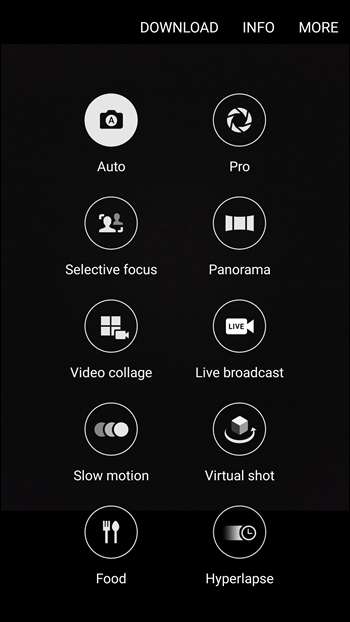

Mange smartphone-kameraapps tilbyder også adgang til avancerede funktioner som blænde, ISO, hvidbalance og mere. Dette er ikke noget, som de fleste mennesker ønsker - eller endda har brug for - at få adgang til, men det er værd at huske på, at de er der. Selvfølgelig afhænger det af telefonen, appen og meget mere, så stak rundt i indstillingerne og se hvad du kan finde. Disse indstillinger kan være lidt svære at tage med i starten, så der kan kræves yderligere forskning for at forstå, hvad de alle gør. For de fleste brugere kan dette afsnit dog være alene.
Et par andre ting at huske på

Og selvfølgelig er intet af dette ment til at udelukke det grundlæggende i god fotografering, herunder:
- Miljø: Vær altid opmærksom på dine omgivelser. Det kan hurtigt ødelægge et ellers fremragende skud.
- Baggrund: Dette går hånd i hånd med det sidste punkt. Prøv at holde baggrunden i modsætning til forgrunden - et barn, der bærer en grøn skjorte på baggrund af buske eller træer, giver for eksempel ikke særlig mening.
- Indramning: Dette er afgørende! Du behøver ikke at centrere billedet, men sørg for at indramme det så godt du kan - korrekt indramning af et foto får motivet til at poppe, hvilket er præcis det, du går efter.
Reglerne for smartphones er det ikke at anderledes end reglerne for kameraer - der er bare nogle regler, der bliver vigtigere. Vær forsigtig med dine fotos, og du kan få nogle flotte billeder med en telefon.
Ulykkelig med dit kamera? Prøv en anden app!

Det er virkelig skønheden ved at skyde med din smartphone: hvis du ikke kan lide den grænseflade, som din producent giver dig, kan du simpelthen installere noget andet og give det et skud. En hurtig søgning i din foretrukne appbutik viser sandsynligvis snesevis af muligheder for kameraer - nogle enkle, nogle fuldt udstyrede. Nogle er effektbaserede, mens andre tilbyder indbyggede redaktører. For at komme i gang kan du tjekke ud Camera + til iOS eller Kamera FV-5 til Android .
Jeg finder personligt, at de fleste producenter gør et ret godt stykke arbejde med at levere den bedste kamerasoftware til deres respektive telefoner, men der er altid plads til udforskning.
At tage gode billeder med en smartphone kræver praksis, men det er bestemt ikke udelukket at kunne tage billeder af høj kvalitet med dit håndsæt. Med lidt tålmodighed og øvelse vil du tage fat i disse skud, der er en gang i livet, med din telefon som en professionel. Åh, og bare som reference, blev hvert billede i dette indlæg taget med en smartphone. Boom.






